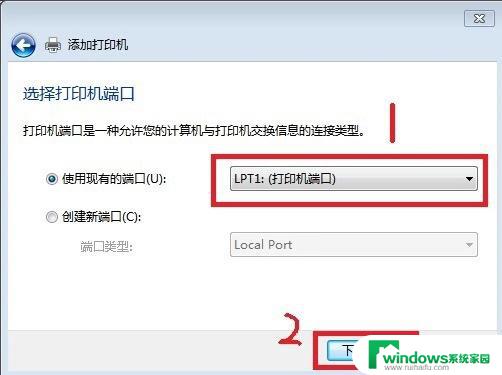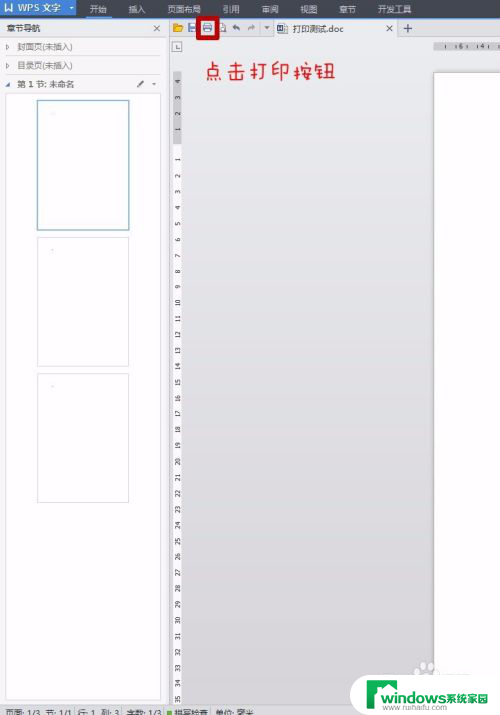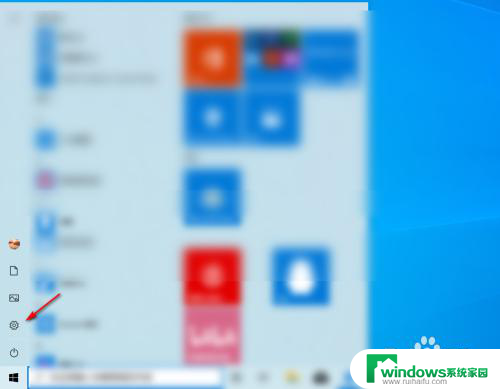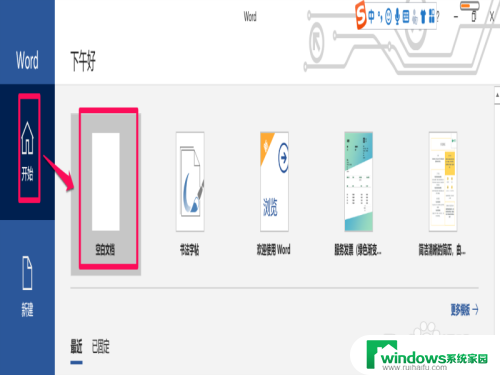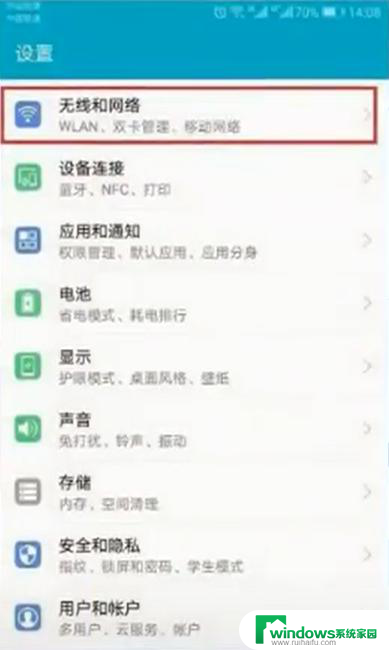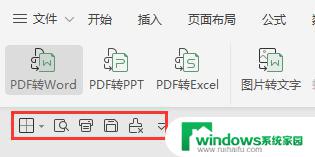家用打印机怎么打印文件?详细操作步骤大揭秘!
家用打印机怎么打印文件,如今在数字化时代,文档的处理已经不再局限于纸质方式,然而在某些时刻,我们还是需要打印一份文件,如打印表格、合同、简历等。那么如何在家里使用打印机打印文件呢?本文将从选购打印机、设置打印机、打印文件等方面进行详细介绍。
具体步骤:
1.打开文件,单击任务栏顶端的文件,单击打印,如图:
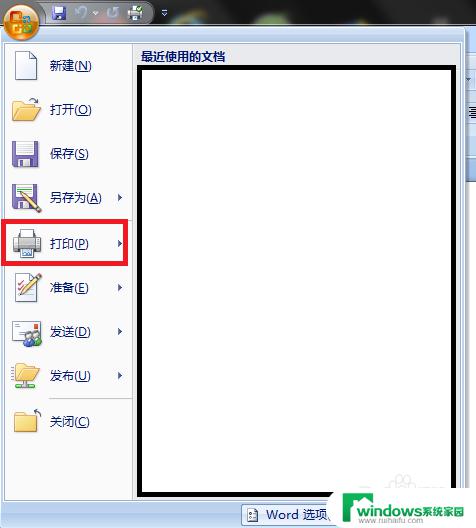
2.弹出菜单后,单击右手边的打印,如图:
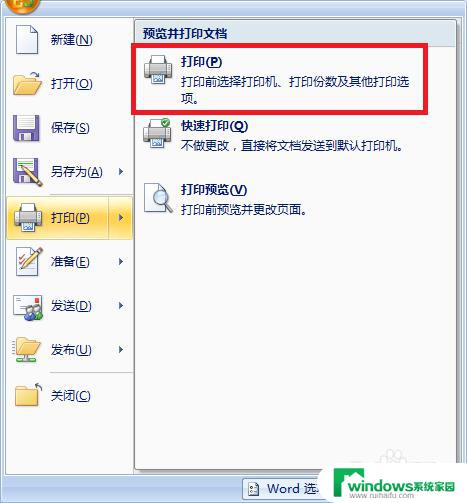
3.弹出“打印”菜单后,在名称的右边选择打印机。如果不知道是哪台打印机,可在实物打印机上查看型号,选择打印机后单击“属性”,如图:
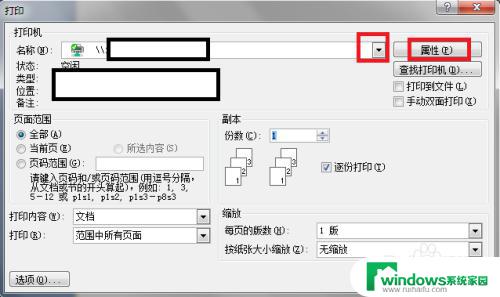
4.弹出“属性”对话框后,单击文件尺寸右边的三角符号。选择纸张的尺寸,一般都默认A4张,我们今天以选择A4为例,如图:
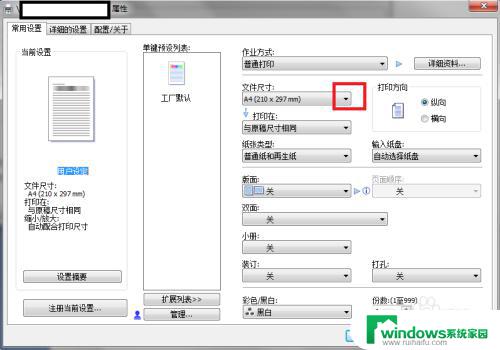
5.弹出尺寸后,选择相A4大小,当然,也可以选择其它,总之根据需要选择,如图:
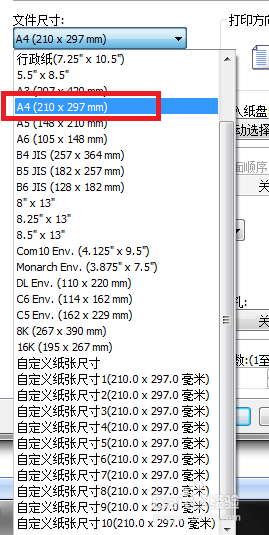
6.如果是单面打印的,则双面位置是处于关的状态,如果想双面打印的,则可选择相应的,如图:
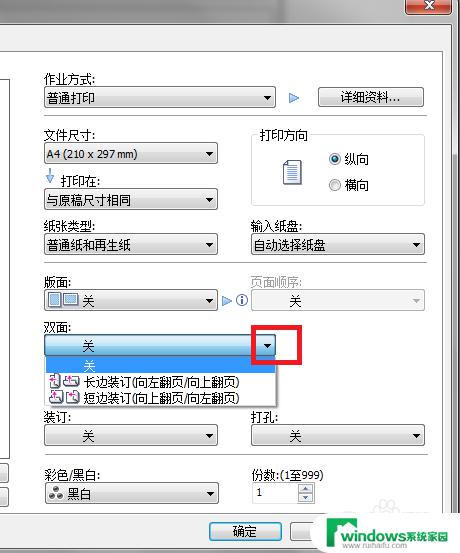
7.彩色/黑白的选择,同样,根据需要选择,如图:
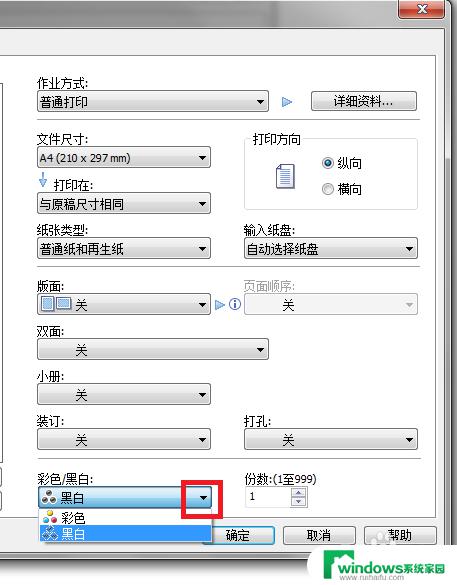
8.我们选择了A4大小的纸张,还在双面打印(长边装订),黑白打
印,设置后单击“确定”,如图:
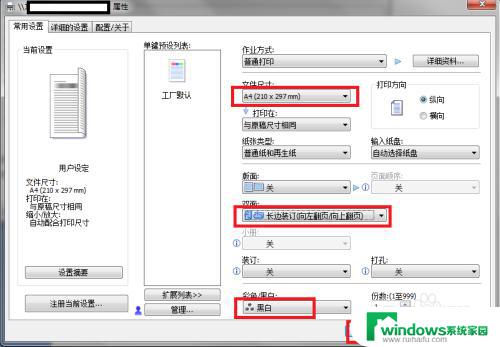
9.这时回到“打印”界面,我们最后确认打印机名称。页面范围,与份数后,单击“确定”,选择的打印机将会进行打印,如图:
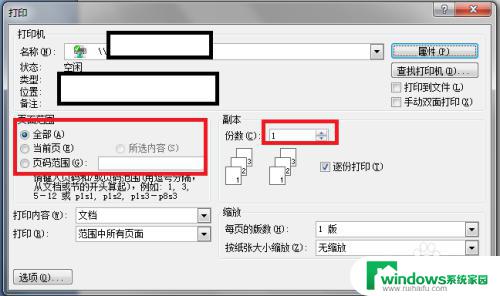
以上是家用打印机如何打印文件的全部内容,如果您还有不清楚的地方,可以参考一下小编的步骤进行操作,希望本文对大家有所帮助。